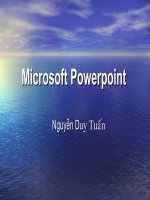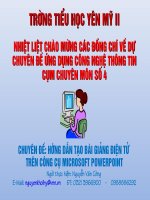Hướng Dẫn soạn Giáo Án Powerpoint
Bạn đang xem bản rút gọn của tài liệu. Xem và tải ngay bản đầy đủ của tài liệu tại đây (1.81 MB, 11 trang )
4/9/2009
4/9/2009
Người Thực Hiện: Nguyễn Đắc Anh
Người Thực Hiện: Nguyễn Đắc Anh
1
1
ỨNGDỤNG CNTT
Năm học:
2009- 010
4/9/2009
Người Thực Hiện: Nguyễn
Đắc Anh
2
Tổ: Sinh – Hóa – Địa
Tổ: Sinh – Hóa – Địa
Chào Mừng Thầy Cô Tham dự
Lớp Học
4/9/2009
Người Thực Hiện: Nguyễn
Đắc Anh
3
Hướng Dẫn Soạn Giáo Án
Hướng Dẫn Soạn Giáo Án
PowerPoint
PowerPoint
I/ Khởi động chương trình
I/ Khởi động chương trình
1 /Nhấp chuột vào biểu tượng ( shortcut ) trên màn hình
1 /Nhấp chuột vào biểu tượng ( shortcut ) trên màn hình
của windows
của windows
2/ màn hình PowerPoint Xuất hiện
2/ màn hình PowerPoint Xuất hiện
3/ thiết lập tham số chung cho toàn bộ tập tin trình diễn
3/ thiết lập tham số chung cho toàn bộ tập tin trình diễn
- Để thiết lập được chế độ này , chọn View/ Master/ slide
- Để thiết lập được chế độ này , chọn View/ Master/ slide
Master .
Master .
+ Chọn nền cho toàn bộ tập tin( Format > Slide design)
+ Chọn nền cho toàn bộ tập tin( Format > Slide design)
cho phù hợp
cho phù hợp
+ Chọn Font chữ, kiểu chữ, cỡ chữ, màu chữ…
+ Chọn Font chữ, kiểu chữ, cỡ chữ, màu chữ…
Chú ý: không nhập nội dung bài giảng ,báo cáo vào slide
Chú ý: không nhập nội dung bài giảng ,báo cáo vào slide
Master. Để nhập nội dung cho các slide quay lại màn hình
Master. Để nhập nội dung cho các slide quay lại màn hình
soạn thảo ban đầu bằng cách:
soạn thảo ban đầu bằng cách:
4/9/2009
Người Thực Hiện: Nguyễn
Đắc Anh
4
Trường THCS Chiềng Sinh
Trường THCS Chiềng Sinh
+ Chọn View \ Normal màn hình soạn thảo xuất hiện
+ Chọn View \ Normal màn hình soạn thảo xuất hiện
- Muốn chèn ghi chú đánh số trang toàn bộ tệp tin … chọn
- Muốn chèn ghi chú đánh số trang toàn bộ tệp tin … chọn
View \ Header and Footer
View \ Header and Footer
-
Để chọn thông tin ,ngày tháng soạn tập tin , nhấp chuột
Để chọn thông tin ,ngày tháng soạn tập tin , nhấp chuột
vào Date and time.
vào Date and time.
-
Cuối cùng chọn applytoAll để cập nhật các thông tin cho các
Cuối cùng chọn applytoAll để cập nhật các thông tin cho các
trang slide
trang slide
II/ Soạn Thảo Giáo Án
II/ Soạn Thảo Giáo Án
1/ Chèn hình ảnh, âm thanh
1/ Chèn hình ảnh, âm thanh
-
Chèn từ Clip Art: ( Các ảnh này có sẵn khi cài bộ Office )
Chèn từ Clip Art: ( Các ảnh này có sẵn khi cài bộ Office )
-
Chèn ảnh từ tập tin ảnh : chọn Insert\ Picture\ FromFile.
Chèn ảnh từ tập tin ảnh : chọn Insert\ Picture\ FromFile.
Chọn tên ổ đĩa và thư mục chứa tập tin trong khung look in
Chọn tên ổ đĩa và thư mục chứa tập tin trong khung look in
Chọn tên tập muốn chèn rồi nhấp chuột nút Insert để chèn
Chọn tên tập muốn chèn rồi nhấp chuột nút Insert để chèn
ảnh vào trang thiết kế
ảnh vào trang thiết kế
4/9/2009
Người Thực Hiện: Nguyễn
Đắc Anh
5
Tổ: Sinh – Hóa – Địa
Tổ: Sinh – Hóa – Địa
2/ Chèn phim và âm thanh:
2/ Chèn phim và âm thanh:
Cách 1: Chọn Insert\ Movies and Sound…
Cách 1: Chọn Insert\ Movies and Sound…
+ Trong trình đơn này có các lựa chọn sau:
+ Trong trình đơn này có các lựa chọn sau:
-
Movie from Gallery :Chèn phim từ thư viện chương trinhfMS
Movie from Gallery :Chèn phim từ thư viện chương trinhfMS
Office.
Office.
-
Moviefrom File: chèn phim từ tự chọn
Moviefrom File: chèn phim từ tự chọn
-
Cách 2: Chọn Insert/ Opject bảng Insert Opiect hiện ra/
Cách 2: Chọn Insert/ Opject bảng Insert Opiect hiện ra/
chọn đến Windowns media Player/ chương trình Windowns
chọn đến Windowns media Player/ chương trình Windowns
media Player sẽ được chèn vào Side hiện hành. Người dùng
media Player sẽ được chèn vào Side hiện hành. Người dùng
có thể click chuột trái và kéo để điều chỉnh khung hiển thị
có thể click chuột trái và kéo để điều chỉnh khung hiển thị
của chương trình Windowns . Sau đó nháy chuột phải vào
của chương trình Windowns . Sau đó nháy chuột phải vào
khung hiển thị chương trình Windowns media Player / chọn
khung hiển thị chương trình Windowns media Player / chọn
properties / bảng properties hiện ra. Trong thư mục URL
properties / bảng properties hiện ra. Trong thư mục URL
nhập đường dẫn tới file âm thanh hoặc hình ảnh cần chèn
nhập đường dẫn tới file âm thanh hoặc hình ảnh cần chèn
( Lưu ý: nhập đầy đủ cả phần đuôi mở rộng của file cần
( Lưu ý: nhập đầy đủ cả phần đuôi mở rộng của file cần
chèn)
chèn)
Sau khi nhập song đường dẫn, đóng bảng properties và trình
Sau khi nhập song đường dẫn, đóng bảng properties và trình
diễn
diễn